快速查找两次之间的差值,控制结果的格式,并将计算扩展到时间列表。 例如,你可以从另一个时间快速减去一次,或计算会议议程项的持续时间。
使用提供的示例数据和以下过程了解如何计算会议议程的时间。
复制示例数据
为了更好地了解“减去时间”函数,请将以下示例数据复制到空白工作表上的单元格 A1。
-
打开空白工作簿或工作表。
-
选择以下示例数据,包括标题。
日程
开始时间
结束时间
持续时间
简介
上午 8:45
10:35 AM
集思广益
10:35 AM
15:30
汇总
15:30
下午 4:35
汇报
下午 4:35
17:00
-
按

-
在工作表中,选择空单元格 A1,然后按

注意: 不要选择空白表中的行标题或列标题 (1、2、3... A、B、C...粘贴示例数据时 ) 。
将示例数据粘贴到空白工作表中
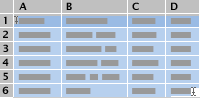
计算两次之间的小时数和分钟数
-
选择单元格 D2,如果已将列标题与示例数据一起复制到工作表,则为“持续时间”列中的第一个空白单元格。
-
在“ 公式 ”选项卡上,单击“ 文本 > 文本”。
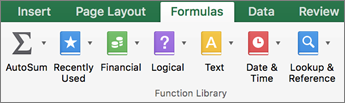
=TEXT () 显示在单元格中。
-
在编辑栏中,将光标置于 () 中,单击 值,然后键入 C2-B2。
-
在 () 中,单击“ format_text”,然后键入 “h:mm”(包括引号),将结果的格式设置为小时和分钟。
-
按 Return。
结果是 1:50 (1 小时 50 分钟) 。
-
选择单元格 D2。
-
若要将公式复制到剩余行中,请拖动 填充柄

Excel 将自动调整单元格引用,以便包括各行的正确值。
提示:
-
有关此公式的详细信息,请参阅 TEXT 函数 。
-
如果同时使用与 TEXT 函数一起应用的格式和数字格式, 则 TEXT 函数优先。
-
其他公式示例
若要尝试这些示例,请将下表复制到包含示例数据的工作表的任何空白部分,然后单击公式单元格以查看公式生成器中的公式构造方式。
|
公式 |
描述(结果) |
|---|---|
|
=TEXT (C3-B3,“h”) |
两次之间的小时数,单元格格式为“h” (4) |
|
=TEXT (C3-B3,“h:mm”) |
单元格格式为“h:mm”的两次之间的小时和分钟 (4:55) |
|
=TEXT (C3-B3,“h:mm:ss”) |
小时、分钟和秒两次,单元格格式为“h:mm:ss” (4:55:00) |
|
=INT ( (C3-B3) *24) |
两次之间的总小时数 (4) |
|
= (C3-B3) *1440 |
两次的总分钟数 (295) |
|
= (C3-B3) *86400 |
两次的总秒数 (17700) |
|
=HOUR (C3-B3) |
当差值不超过 24 时,返回两个时间之间的小时数 (4) |
|
=MINUTE (C3-B3) |
当差值不超过 60 时,返回两个时间之间的分钟数 (55) |
|
=SECOND (C3-B3) |
当差值不超过 60 时,返回两个时间之间的秒数 (0) |







